Для корректировки нормативно-справочной информации оператор должен подвести маркер на зону НСИ, нажать левую кнопку "мыши". Раскроется подменю (см. рис.34.

Рис. 34
Выбрать нужную НСИ, раскроется бланк "НОРМАТИВНО-СПРАВОЧНАЯ ИНФОРМАЦИЯ" (см. рис.35).
 Рис. 35
Рис. 35
В этом бланке оператор может исправить наименование, добавить, удалить в базе данных информацию по грузополучателям, записать любую дополнительную информацию (адрес, телефон, фамилию и т.д.), а также при ее просмотре отсортировать по коду или по наименованию.
По кнопке  (корректировка) вызывается диалоговое окно (см. рис.36):
(корректировка) вызывается диалоговое окно (см. рис.36):
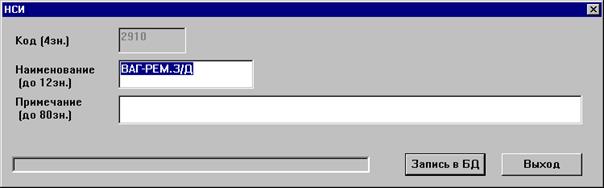
Рис. 36
В этом окне оператор может исправить наименование грузополучателя, записать или исправить его данные (в графу "Примечание вносится текстовая информация: телефон, адрес, факс и т.д.).
По кнопке  (добавить) вызывается диалоговое окно, как на рис. 35, но только пустое.
(добавить) вызывается диалоговое окно, как на рис. 35, но только пустое.
По кнопке  (найти) вызывается окно (см. рис.37):
(найти) вызывается окно (см. рис.37):

Рис. 37
Если набранного кода грузополучателя нет в БД, то появится соответствующее сообщение.
По кнопке  (удалить) оператор может удалить из НСИ все данные по выделенному грузополучателю.
(удалить) оператор может удалить из НСИ все данные по выделенному грузополучателю.
Выгрузка
Общее описание окна выгрузка
После выбора в основном меню прогноза прибытия графика ВЫГРУЗКА появляется окно грузовой работы ВЫГРУЗКА (см. рис.38).
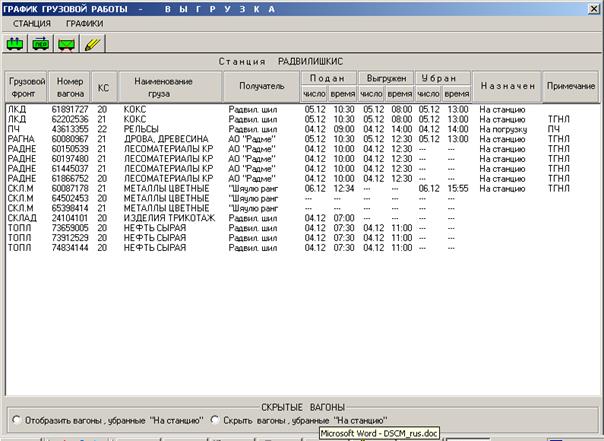
Рис. 38
В верхней части окна расположен ряд кнопок, назначение которых приведен ниже:
 - работа с вагонами;
- работа с вагонами;
 - переадресовка вагонов;
- переадресовка вагонов;
 - удаление вагонов из БД;
- удаление вагонов из БД;
 - корректировка назначения и грузовой операции;
- корректировка назначения и грузовой операции;
При установке маркера на кнопку появляется всплывающая подсказка.
Вагоны на графике сгруппированы по наименованию грузового фронта.
В окне графика грузовой работы ВЫГРУЗКА предусмотрены следующие режимы работы:
1. Работа с вагонами
2. Корректировка
3. Переадресовка
4. Вызов на отображение скрытых вагонов
5. Удаление вагонов из базы данных
6. Вызов на отображение графика грузовой работы текущей или другой станции
Работа с вагонами
Для работы с вагонами оператор должен пометить их и нажать кнопку  "Работа с вагонами". Появится окно РАБОТА С ВАГОНАМИ (ВЫГРУЗКА) - рис.39.
"Работа с вагонами". Появится окно РАБОТА С ВАГОНАМИ (ВЫГРУЗКА) - рис.39.

Рис. 39
В окне "№ вагонов" отображается список выбранных номеров вагонов. В окнах "Подан", "Выгружен", "Освобожден", "Убран" высвечивается текущая дата, которую оператор, при необходимости может откорректировать. Переходить из одного окошка (Подан) в другое (Выгружен) и т.д. можно по кнопке ТАВ на клавиатуре или путем нажатия в нужном месте левой клавиши мыши.
Ввод времени подачи, выгрузки, уборки осуществляется простым набором 4 цифр. Например, 1230 (12 часов, 30 минут) и нажатием клавиши ENTER на клавиатуре или кнопки "Запись в БД" в окне РАБОТА С ВАГОНАМИ (ВЫГРУЗКА).
Внимание! Операции с вагонами проводятся только поочередно, т.е. набрать время подачи, записать его в БД, затем набрать время выгрузки и снова произвести запись в БД и т.д. Если оператор наберет одновременно время подачи и время выгрузки и запишет в БД, то машина сформирует и передаст сведенистам только файл по выгрузке, т.е. последнюю операцию. Это относится к работе с вагонами на всех графиках. Иначе появляется сообщение (см. рис.40):

Рис. 40
После записи в БД времени выгрузки оператор должен выбрать назначение вагонов. Для этого необходимо нажать переключатель «Выбор назначения». Зона «Назначен» становится активной и оператор может выбрать назначение вагона («На станцию», «На погрузку») и в случае, если вагон идет на погрузку – подъездной путь (см. рис.41):

Рис. 41
Если порожний вагон идет не "В регулировку", то для натурного листа нужно записать станцию назначения вагона в поле "Ст. назн.".
После выбора назначения оператор должен записать вагонам время уборки.
После записи времени уборки вагона на станцию в поле «Примечание» будет высвечиваться «ТГНЛ» (телеграмма-натурный лист). Оператор должен сформировать и передать в АСУСС натурный лист (с.02) на убираемые на станцию вагоны, как описано в п. 2.1.12.
При выборе назначения вагона на погрузку вагон остается на графике "Выгрузка" с пометкой ПОГР в графе ПРИМЕЧАНИЕ и появится в графике грузовой работы "Погрузка", где с ними можно проводить дальнейшую работу. При печати графика грузовой работы такие вагоны распечатаются как в разделе ВЫГРУЗКА, так и ПОГРУЗКА.
На графике ПОГРУЗКА вагон автоматически назначается на выбранный грузовой фронт.
Переадресовка
Переадресовка вагонов с грузового фронта производится так же, как с прогноза прибытия. Оператор должен выделить вагон (после проведения с ним операции подачи) и нажать кнопку переадресовки в верхней части окна ВЫГРУЗКА.
Работа в окне переадресовки описана в п.2.1.5.
Корректировка.
Если с прогноза прибытия или другого графика оператор ошибочно предварительно подал вагон на выгрузку или неправильно выбрал грузовой фронт, то он имеет возможность откорректировать его на графике "Выгрузка". Для этого на графике ВЫГРУЗКА необходимо пометить этот вагон, затем нажать кнопку  . Появится окно КОРРЕКТИРОВКА (см. рис.42).
. Появится окно КОРРЕКТИРОВКА (см. рис.42).

Рис. 42
В этом окне можно изменить назначение вагона. Для этого в списке грузовых фронтов пометить нужную строку и нажать кнопку "Запись в БД" или ENTER на клавиатуре. На графике ВЫГРУЗКА у этого вагона поменяется грузовой фронт.
В окне КОРРЕКТИРОВКА можно одновременно сменить не только назначение, но и грузовую операцию. Например, грузовую операцию "Выгрузка" сменить на "Погрузку", а грузовой фронт выбрать ТАРА. Для этого открыть список грузовых операций, выбрать "ПОГР", открыть список "Назначение", выбрать ТАРА. Нажать кнопку "Запись в БД" или клавишу ENTER на клавиатуре. На графике ВЫГРУЗКА вагон должен исчезнуть, и появиться на графике ПОГРУЗКА. У него будет высвечиваться выбранный грузовой фронт, номер поезда, время прибытия. Дальнейшая работа с эти вагоном должна производиться на графике ПОГРУЗКА.




 Рис. 35
Рис. 35 (корректировка) вызывается диалоговое окно (см. рис.36):
(корректировка) вызывается диалоговое окно (см. рис.36):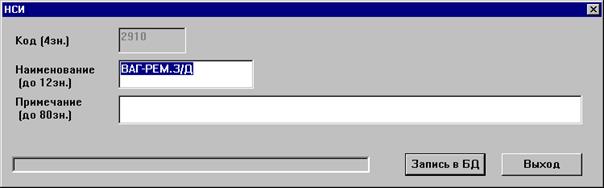
 (добавить) вызывается диалоговое окно, как на рис. 35, но только пустое.
(добавить) вызывается диалоговое окно, как на рис. 35, но только пустое. (найти) вызывается окно (см. рис.37):
(найти) вызывается окно (см. рис.37):
 (удалить) оператор может удалить из НСИ все данные по выделенному грузополучателю.
(удалить) оператор может удалить из НСИ все данные по выделенному грузополучателю.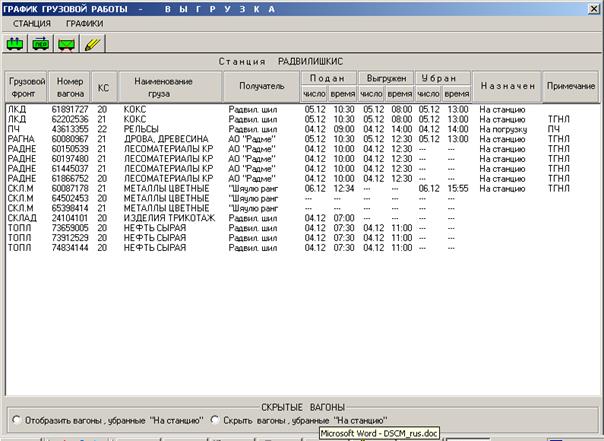
 - работа с вагонами;
- работа с вагонами; - переадресовка вагонов;
- переадресовка вагонов; - удаление вагонов из БД;
- удаление вагонов из БД; - корректировка назначения и грузовой операции;
- корректировка назначения и грузовой операции;






